簡介
本檔案介紹自訂SSL和自簽SSL憑證的組態。
必要條件
需求
思科建議您瞭解以下主題:
- 數位簽章和數位證書
- 證書頒發機構(CA)組織的證書頒發過程
採用元件
本文中的資訊係根據以下軟體和硬體版本:
- 應用策略基礎設施控制器(APIC)
- 瀏覽器
- 運行5.2 (8e)的ACI
本文中的資訊是根據特定實驗室環境內的裝置所建立。文中使用到的所有裝置皆從已清除(預設)的組態來啟動。如果您的網路運作中,請確保您瞭解任何指令可能造成的影響。
設定
裝置初始化後,它將自簽名證書用作HTTPS的SSL證書。自簽名證書的有效期為1000天。
預設情況下,裝置會在自簽名證書到期前一個月自動更新並生成新的自簽名證書。
組態
裝置使用自簽名證書。訪問APIC GUI時,瀏覽器會提示證書不可信。為了解決此問題,本文檔使用受信任的CA授權對證書進行簽名。
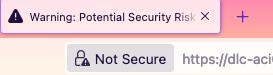
步驟 1. 導入CA機構根證書或中間證書

注意:如果直接使用CA根證書進行簽名,則只需導入CA根證書即可。但是,如果使用中間證書進行簽名,則必須導入完整的證書鏈,即:根證書和不太受信任的中間證書。
在選單欄上,導航到Admin > AAA > Security > Public Key Management > Certificate Authorities。

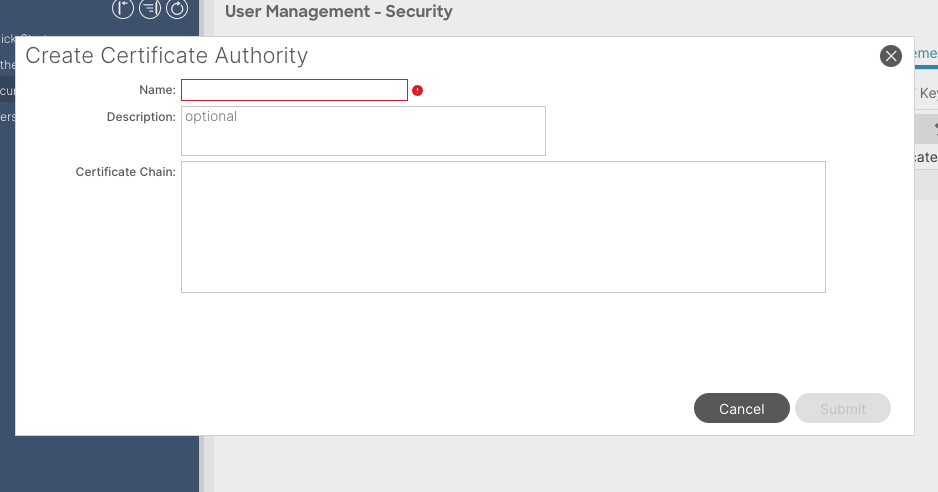
名稱:必要。
根據命名規則制定內容。它可以包含_,但不能包含特殊英文字元,例如:
, . ; ' " : | + * / = ` ~ ! @ # $ % ^ & ( ) 和空格字元。
說明:可選。
憑證鏈結:必要。
填寫受信任的CA根證書和CA中間證書。

注意:每個證書都必須符合固定格式。
-----BEGIN CERTIFICATE----- INTER-CA-2 CERTIFICATE CONTENT HERE -----END CERTIFICATE----- -----BEGIN CERTIFICATE----- INTER-CA-1 CERTIFICATE CONTENT HERE -----END CERTIFICATE----- -----BEGIN CERTIFICATE----- ROOT-CA CERTIFICATE CONTENT HERE -----END CERTIFICATE-----
按一下Submit按鈕。
步驟 2.建立金鑰環
在選單欄上,導航到Admin > AAA > Security > Public Key Management > Key Rings。
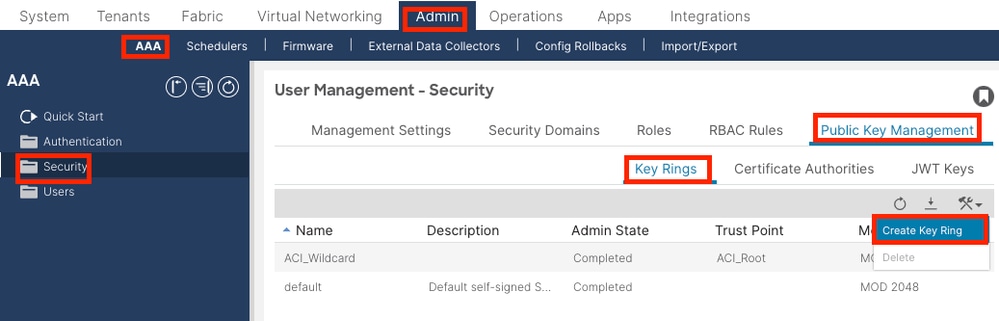
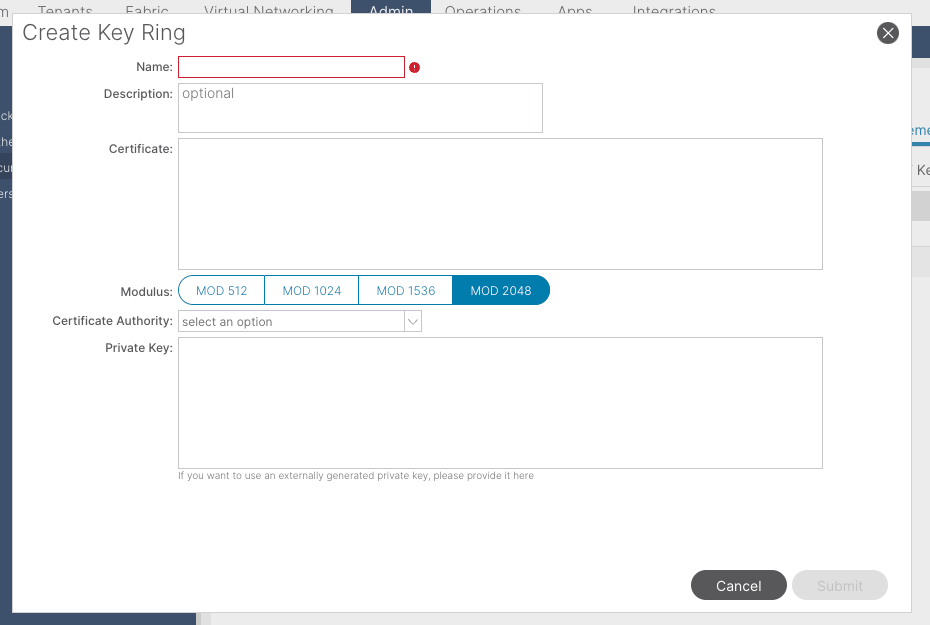
名稱:必要(輸入名稱)。
證書:如果使用思科APIC透過金鑰環生成證書簽名請求(CSR),請勿增加任何內容。或者,如果您已經有CA在前面的步驟中簽署的證書內容,請在思科APIC外部生成私鑰和CSR,以增加簽署的證書內容。
模數:必要(按一下所需按鍵強度的圓鈕)。
證書頒發機構:必需。 從下拉選單中,選擇之前建立的證書頒發機構。
私鑰:如果使用思科APIC透過金鑰環生成CSR,請勿增加任何內容。或者,為您輸入的簽名證書增加用於生成CSR的私鑰。

附註:如果您不想使用系統產生的私密金鑰和CSR,並使用自訂私密金鑰和憑證,只需要填寫四個專案:名稱、憑證、憑證授權單位和私密金鑰。 提交後,您只需執行最後一個步驟,即步驟5。
按一下Submit按鈕。
步驟 3. 生成私鑰和CSR
在選單欄上,導航到Admin > AAA > Security > Public Key Management > Key Rings。
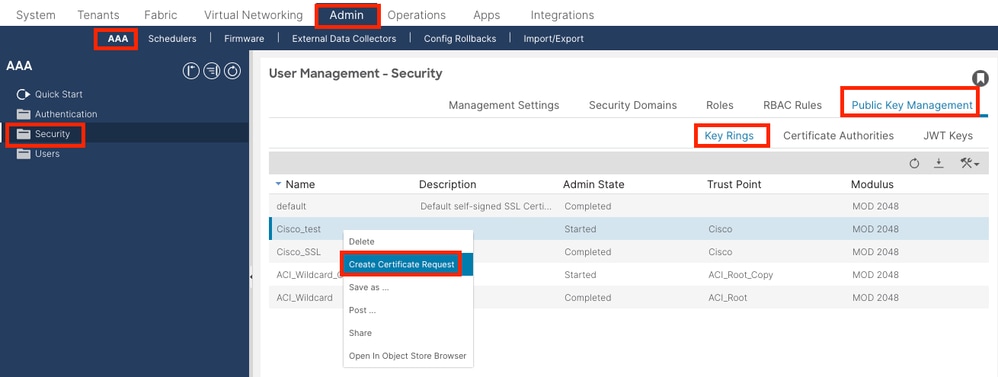
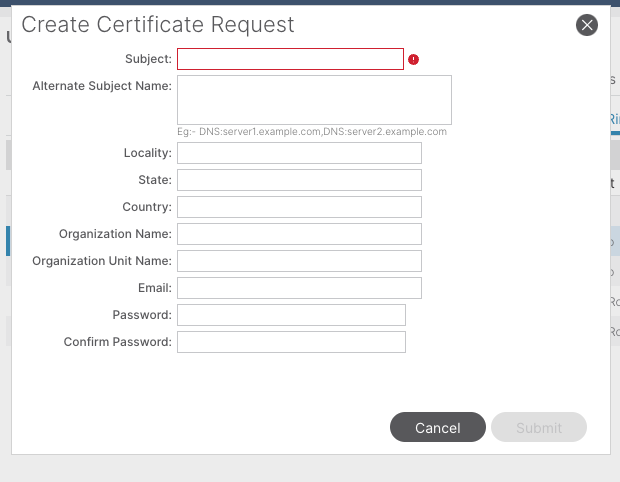
主旨:必要。輸入CSR的一般名稱(CN)。
您可以使用萬用字元輸入思科 APIC的完全限定域名(FQDN),但在現代證書中,通常建議輸入證書的可辨識名稱,並在備用主體名稱欄位中輸入所有思科APIC的FQDN(也稱為SAN - 備用主體名稱),因為許多現代瀏覽器都期望SAN欄位中包含FQDN。
替代使用者名稱:必要。 輸入allCisco APIC的FQDN,例如DNS:apic1.example.com,DNS:apic2.example.com,DNS:apic3.example.com或DNS:*example.com。
或者,如果您希望SAN匹配IP地址,請以下列格式輸入Cisco APIC的IP地址:IP:192.168.1.1。

注意:您可以在此欄位中使用網域名稱伺服器(DNS)名稱、IPv4位址或兩者兼有。不支援IPv6地址。
根據您為頒發證書而申請的CA組織的要求填寫其餘欄位。
按一下Submit按鈕。
步驟 4.獲取CSR並將其傳送到CA組織
在選單欄上,導航到Admin > AAA > Security > Public Key Management > Key Rings。
按兩下您的create Key Ring名稱並找到Request選項。 請求中的內容是CSR。
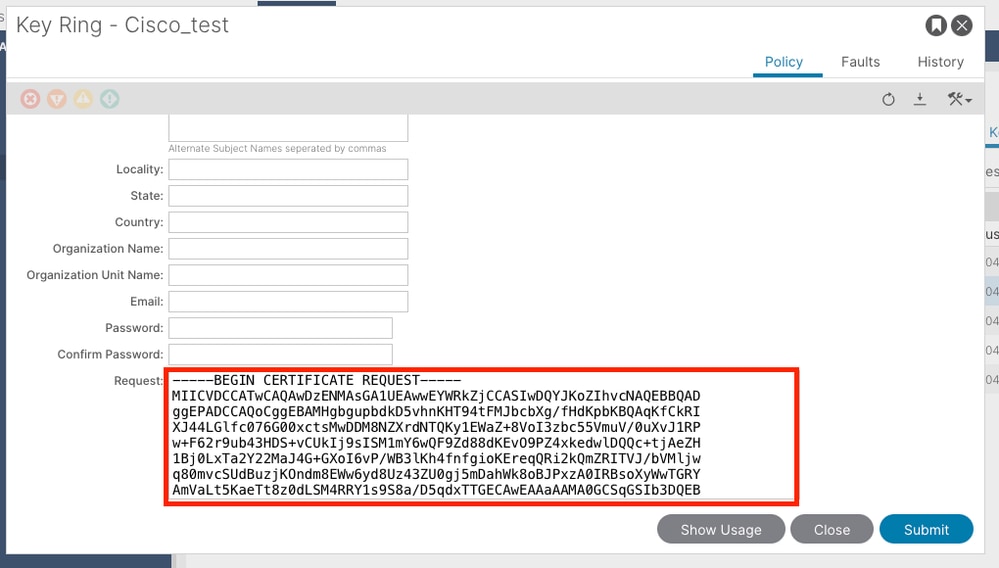
複製請求的所有內容並將其傳送到您的CA。
CA使用其私鑰對CSR執行簽名驗證。
從CA取得簽署的憑證後,它會將該憑證複製到憑證。
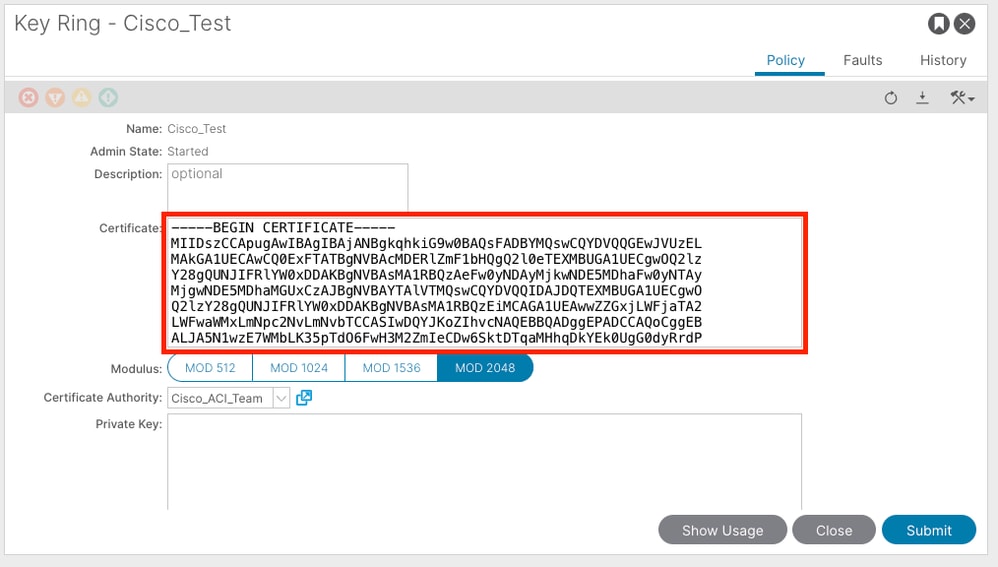

注意:每個證書都必須符合固定格式。
-----BEGIN CERTIFICATE----- CERTIFICATE CONTENT HERE -----END CERTIFICATE-----
按一下Submit按鈕。
步驟 5. 在Web上更新簽署憑證
在選單欄上,導航到Fabric > Fabric Policies > Policies > Pod > Management Access > Default。
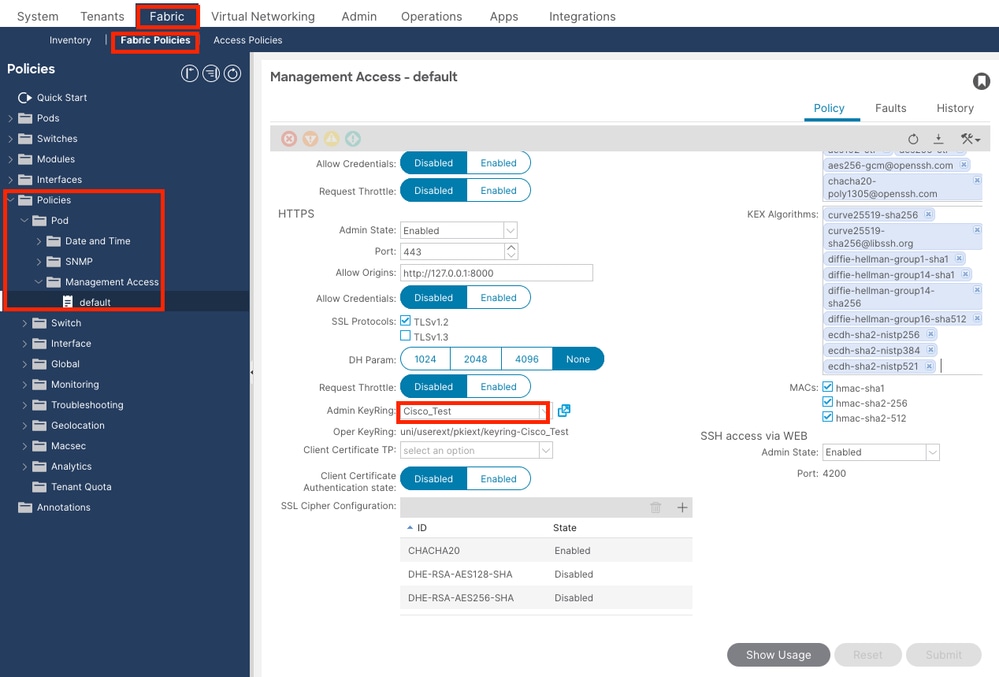
在Admin KeyRing下拉選單中,選擇所需的KeyRing。
按一下Submit按鈕。
按一下「提交」後,由於憑證原因而發生錯誤。使用新憑證重新整理。
驗證
訪問APIC GUI後,APIC使用CA簽名的證書進行通訊。在瀏覽器中檢視憑證資訊以驗證它。
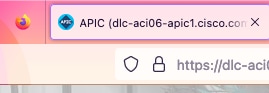

注意:在不同的瀏覽器中檢視HTTPS證書的方法不完全相同。有關特定方法,請參閱瀏覽器的使用手冊。
疑難排解
如果瀏覽器仍然提示APIC GUI不受信任,請在瀏覽器中驗證GUI的證書是否與金鑰環中提交的證書一致。
您需要信任在您的電腦或瀏覽器中頒發證書的CA根證書。

注意:Google Chrome瀏覽器必須驗證證書的SAN,才能信任此證書。
在使用自簽名證書的APIC中,證書到期警告在極少數情況下出現。
在Keyring中查詢證書,使用證書解析工具來解析證書,並將其與瀏覽器中使用的證書進行比較。
如果金鑰環中的證書已更新,請建立新的管理訪問策略並應用該策略。
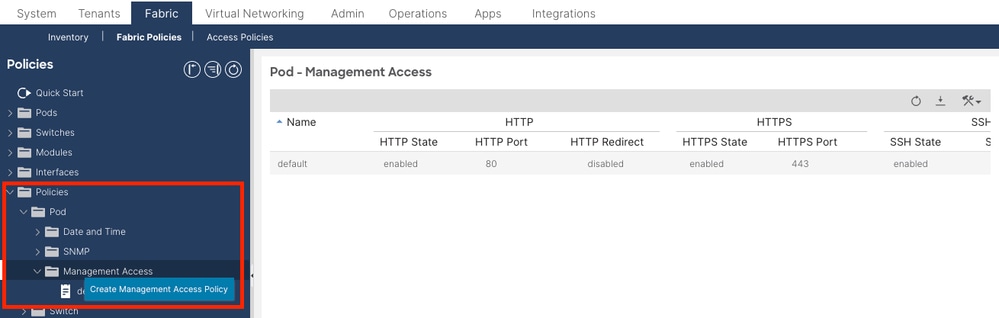
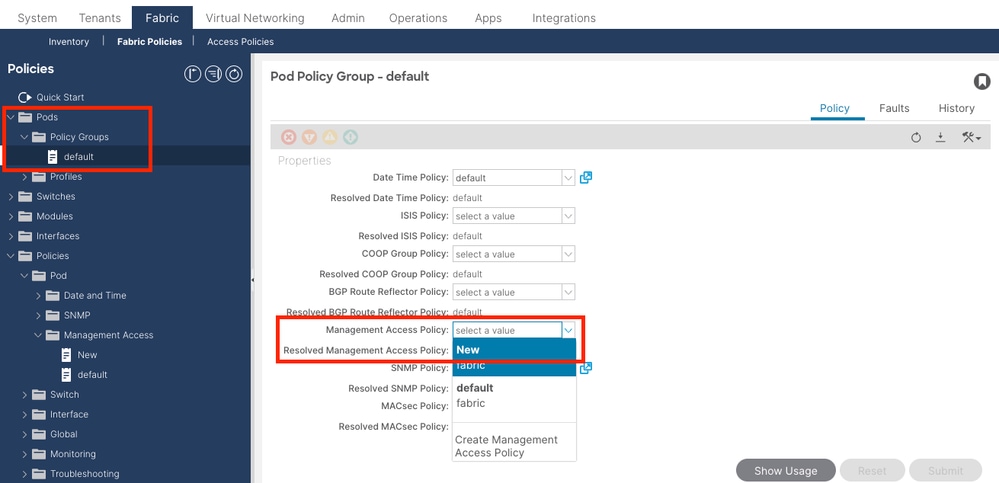
如果Keyring中的證書沒有自動更新,請與Cisco TAC聯絡以獲取更多幫助。
相關資訊